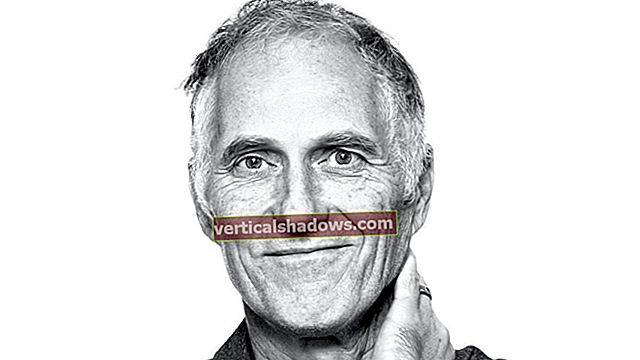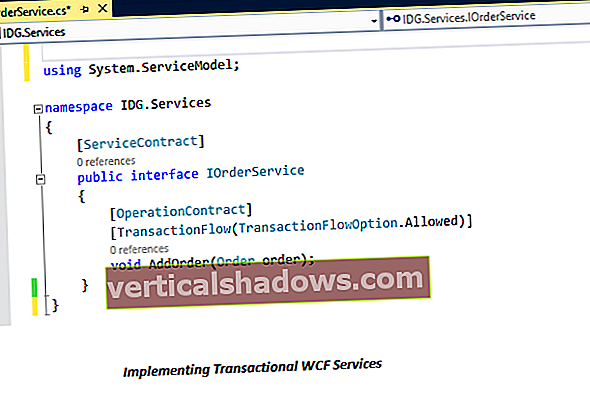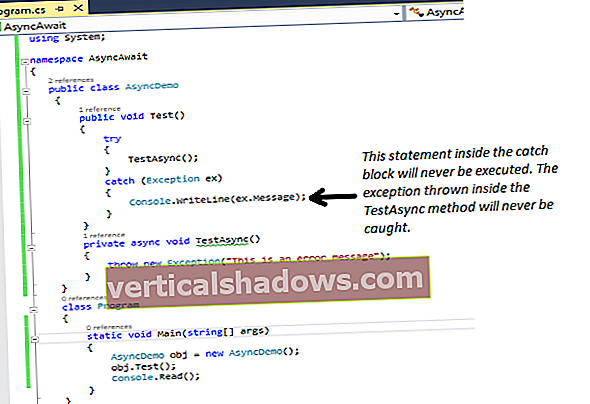Spalio siurprizas - tiek daug kas interpretuoja „Microsoft“ 11 valandos apreiškimą, kad ji pateiks virtualizuotą „Windows XP“ kopiją kaip nemokamą suderinamumo priedą prie „Windows 7 Professional“, „Ultimate“ ir „Enterprise“ leidimų.
Idėja yra privilioti potencialius atnaujintus tvoros laikytojus imtis „Windows 7“ žingsnio sprendžiant vieną iš plačiau cituojamų problemų dėl produkto: tai sugadins senas „Windows XP“ eros programas. Pagal šią netikėtą naują funkciją sukėlusį garsą atrodytų, kad „Microsoft“ paskelbė „Windows XP“ režimą namuose.
[Sužinokite, kaip palengvinti perkėlimą iš XP į „Windows-7“. | Ar „Windows 7“ pagerins „Vista“ našumą? Žr. „„ Windows 7 “demaskuotas“. ]
Vis dėlto bijau, kad didžioji šio jaudulio dalis taps nusivylimu, nes IT parduotuvės pradeda suprasti, koks iš tikrųjų yra „XP“ režimas ir kaip galima apriboti jo virtualaus kompiuterio pagrindus. Paprasčiau tariant, XP režimas yra šiek tiek kludge, pusiau iškeptas, pusiau matuojamas sprendimas, susidedantis iš įvairių nesusijusių „Microsoft“ technologijų. Palyginti su kažkuo panašiu į „Mac OS X“, kuris savo integruotu „Mac OS 9“ laikų programų palaikymo pavidalu pristatė vieną iš elegantiškesnių paliktų suderinamumo sprendimų, „Windows 7“ XP režimas yra visiškai jaukus.
Prieš įsigilindamas į priežastis, kodėl nemėgstu „Windows XP“ režimo, gali būti naudinga pirmiausia tiksliai peržiūrėti, kas tai yra ir kaip jis veikia. Paprasčiau tariant, XP režimas yra virtualios mašinos vaizdo failas, kuriame yra visiškai licencijuota ir suaktyvinta „Windows XP“ kopija su įdiegtu 3 pakeitimų paketu. Vaizdas siunčiamas „Microsoft“ virtualaus kietojo disko (VHD) formatu ir yra suderinamas su „Windows Virtual PC 7“ - naujuoju bendrovės pagrindinio kompiuterio darbalaukio virtualizavimo įrankiu.
Virtualus kompiuteris gelbsti
„Windows Virtual PC 7“ yra anemijos turinčio įmonės „Virtual PC 2007“ - produkto, kurį prieš daugiau nei metus panorėjau, keturių krypčių šaudymas naudojant „VMware Workstation“, „Parallels Workstation“ ir „VirtualBox“. Nauja versija papildo labai reikalingą USB įrenginių palaikymą ir reikalauja didesnio našumo bei geresnės integracijos su pagrindinės sistemos aparatinės įrangos ištekliais, tokiais kaip lustinių kortelių skaitytuvai.
Pradėti naudoti XP režimą yra nepaprastai paprasta. Pirmiausia reikia įdiegti „Windows Virtual PC 7“ atsisiųsdami ir vykdydami atitinkamą „Windows Update“ paketą iš „Microsoft“ svetainės. Tada įdiekite „Virtual Windows XP“ paketą, kuris nukopijuoja reikiamus VHD komponentus ir užregistruoja VM sistemoje „Windows Virtual PC 7“.
Kai atnaujinimai bus atlikti (ir bus įvykdytas būtinas „Windows“ perkrovimo ciklas), tiesiog paleiskite „Virtual Windows XP“ iš meniu Pradėti. Jei pirmą kartą paleidžiate VM, jums bus pateikti keli pagrindiniai „Windows XP“ konfigūravimo klausimai, pvz., Kaip elgtis su automatiniais naujinimais. Kadangi virtualus „Windows XP“ apima visą „Windows XP“ diegimą VM vaizde, jis išlaiko savo atskirą visos sistemos konfigūracijos ir valdymo įrankių rinkinį. Tai apima „Windows Update“, „Windows“ ugniasienės paslaugą ir susijusius OS lygio išteklius - į tai reikia nepamiršti vertinant šio priedo diegimo palaikymo ir priežiūros pasekmes.
Praeikite pradinės sąrankos klausimus ir atsakymus ir jums bus pateiktas langas, kuriame pavaizduotas virtualizuotas „Windows XP“ darbalaukis. Su šiuo darbalaukiu bendraujate taip pat, kaip ir su bet kokia fizine „Windows XP“ sistema: spustelėdami meniu Pradėti, kad paleistumėte programas, pasiektumėte „Windows Explorer“ ir pan. Dėl „Microsoft“ nuotolinio darbalaukio protokolo magijos (taip, RDP - jūs iš tikrųjų žiūrite virtualizuotą darbalaukį taip, tarsi tai būtų nuotolinis kompiuteris), daugelis virtualios aplinkos atributų persiunčiami į jūsų „Windows 7“ pagrindinį kompiuterį.
Programos, veikiančios „Windows XP“ režimu, pvz., „Microsoft Word“ egzempliorius priekiniame plane, beveik sklandžiai įsipina į vietinį „Windows 7“ darbalaukį. Jiems trūksta stilistikos ir „Aero“ efektų, kuriuos „Windows 7“ suteikia vietinėms programoms, pavyzdžiui, fone esančiam „Microsoft Word“ egzemplioriui.